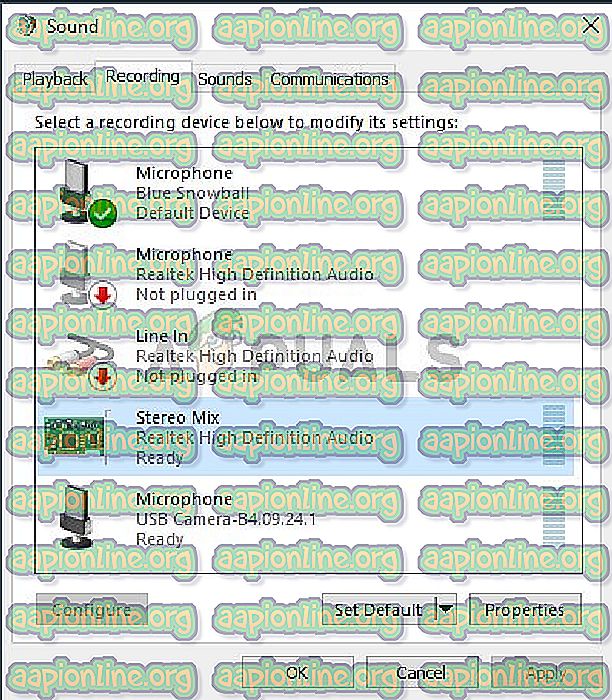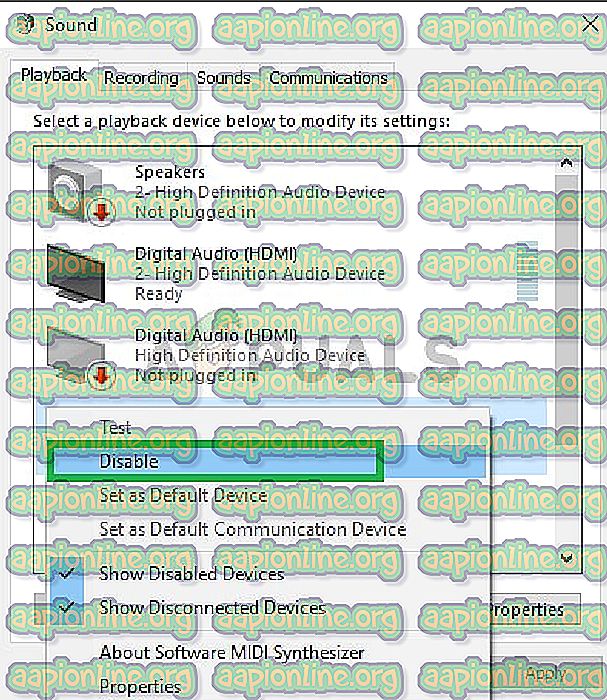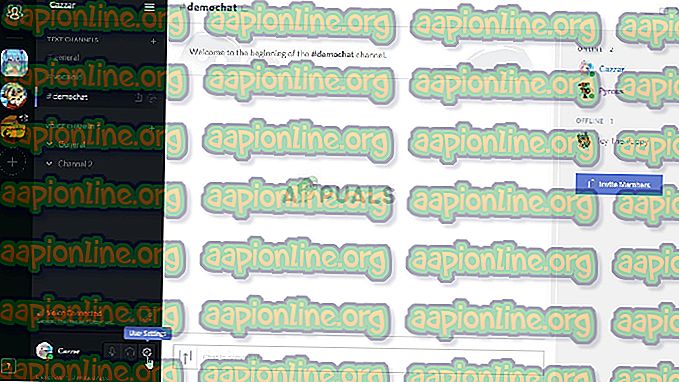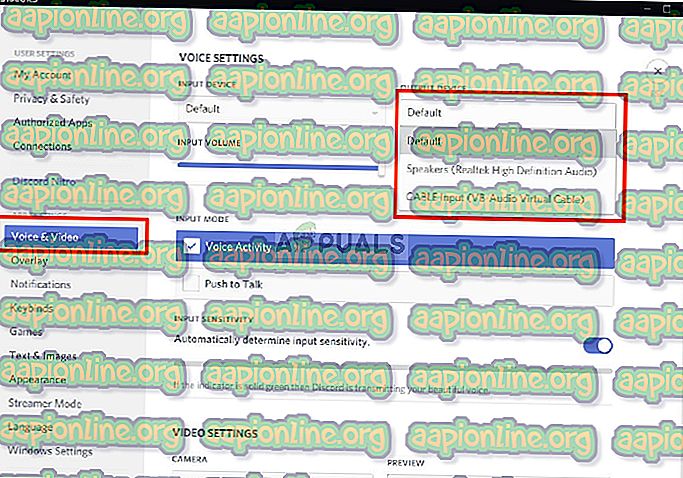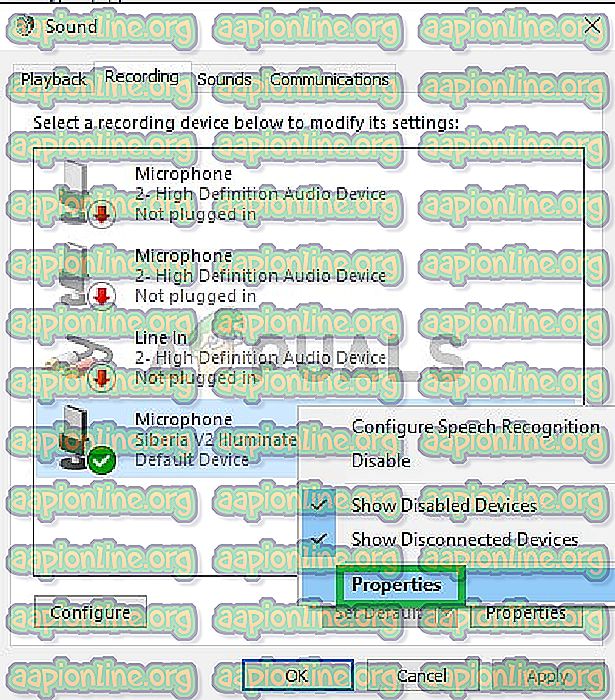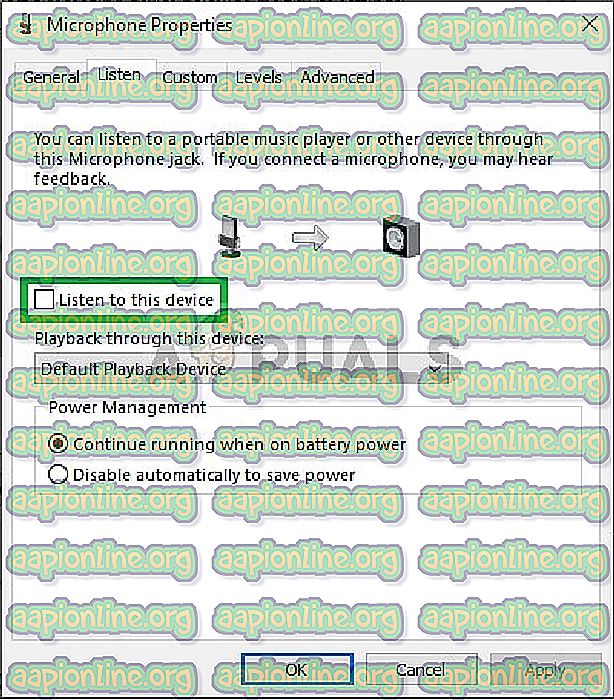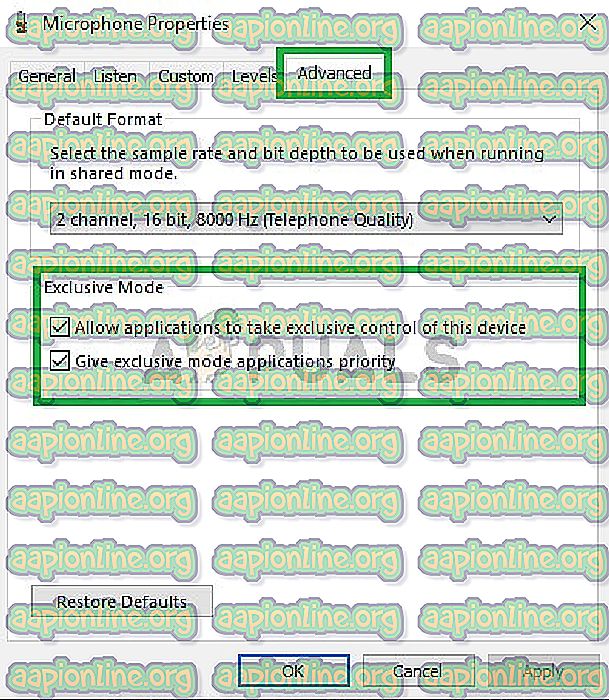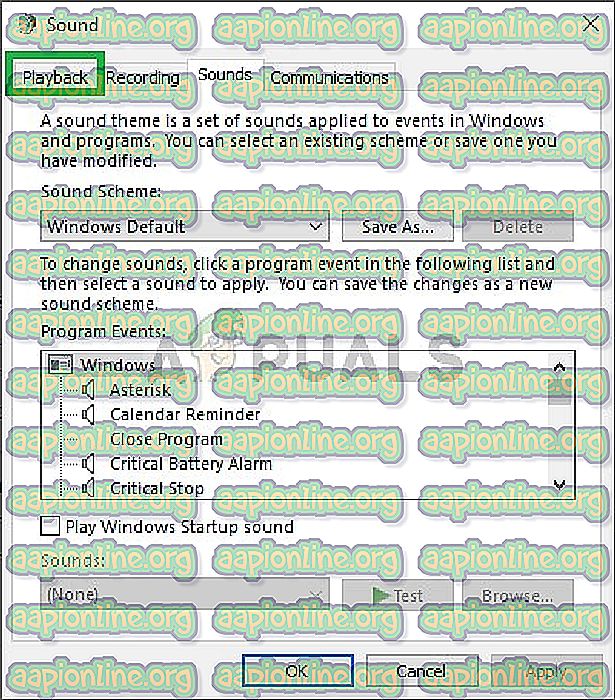Popravak: Discord Pokupljanje audio igara
Discord je vlasnička besplatna VoIP aplikacija i digitalna distribucijska platforma dizajnirana za zajednice video igara; specijalizirala se za tekstualnu, slikovnu, video i audio komunikaciju između korisnika u chat kanalu. Nesklad se pokreće u sustavu Windows, macOS, Android, iOS, Linux i u web preglednicima. Od prosinca 2018. postoji preko 200 milijuna jedinstvenih korisnika softvera.

Discord koristi mikrofon kao ulaz da bi poslao svoj glas drugim korisnicima i vrlo je koristan za igrače. Međutim, u posljednje vrijeme pojavljuju se brojna izvješća o Discordu koji šalje zvuk igre zajedno s vašim glasom. To znači da Discord prima zvuk unutar igre, kao i vaš glas i kontinuirano ga projicira na druge korisnike. U ovom ćemo vam članku reći uzroke ovog problema i pružiti vam održiva rješenja za lako rješavanje ovog problema.
Što uzrokuje nesklad da pokupi audio igre?
Uzrok problema obično se odnosi na određene postavke zvuka ili u nekim slučajevima upravljačke programe zvuka, stoga su neki od najčešćih uzroka ovog problema sljedeći:
- Postavke zvuka: Ako je ulazni uređaj ili izlazni uređaj odabran kao "stereo miks", onda će se izlazni zvučnici (zvučnici) i ulazni (vaš mikrofon) zvukovi miješati. To može uzrokovati problem ako se zvuk u igri čuje s mikrofona.
- Zvučni upravljački programi: Moguće je i da možda nisu instalirani ispravni upravljački programi ili da su upravljački programi koji su instalirani oštećeni, što može pokrenuti ovaj problem.
- Pogrešan dodatak: Na kraju, još jedan čest pokretač problema je kada su Slušalice povezane na tipkovnici. Neke tipkovnice pružaju USB priključke za druge uređaje koji se mogu priključiti i zbog određenih grešaka može prouzročiti ovaj problem.
1. rješenje: Onemogućavanje postavke "Stereo Mix"
Postavka stereo miksa koristi se za slanje ulaznog zvuka računala kao izlaza. Nema koristi dok koristite Discord ili igranje. U ovom ćemo koraku onemogućiti opciju u postavkama zvuka sustava Windows i u postavkama Discord-a.
- Desnom tipkom miša kliknite gumb " Glasnoća " u donjoj desnoj strani programske trake

- Odaberite gumb " Zvukovi "

- U novom prozoru koji se pojavi kliknite na opciju " Snimanje "

- U opciji Snimanje vidjet ćete uređaj za reprodukciju Stereo Mix
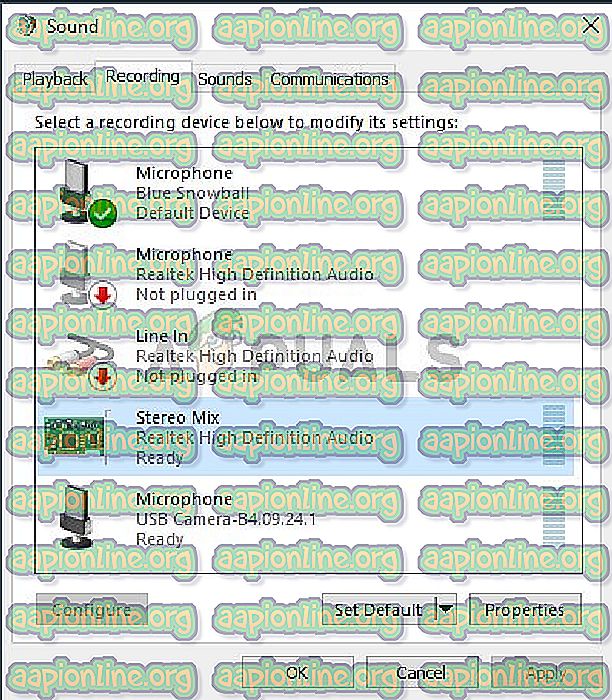
- Desno - kliknite na nju i odaberite " Onemogući "
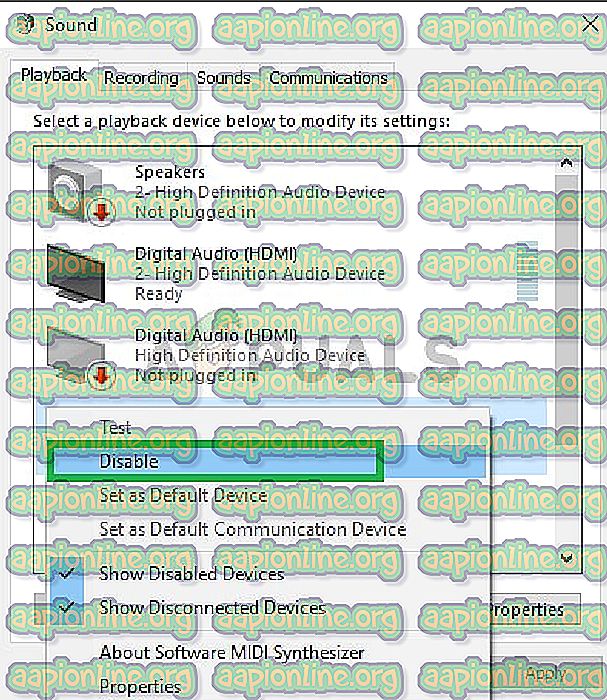
- Sada otvorite aplikaciju Discord
- Kliknite ikonu " Korisničke postavke "
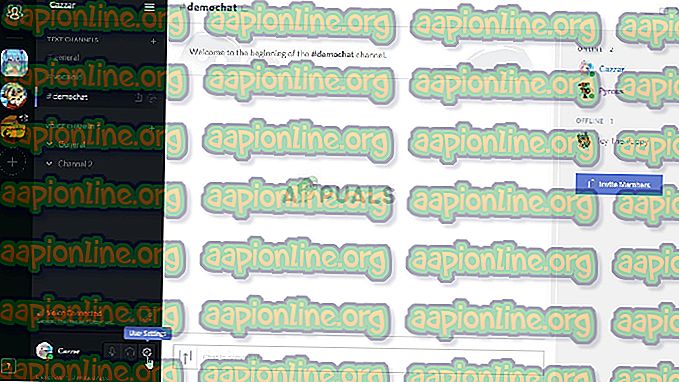
- Odaberite opciju " Postavke glasa i videa "
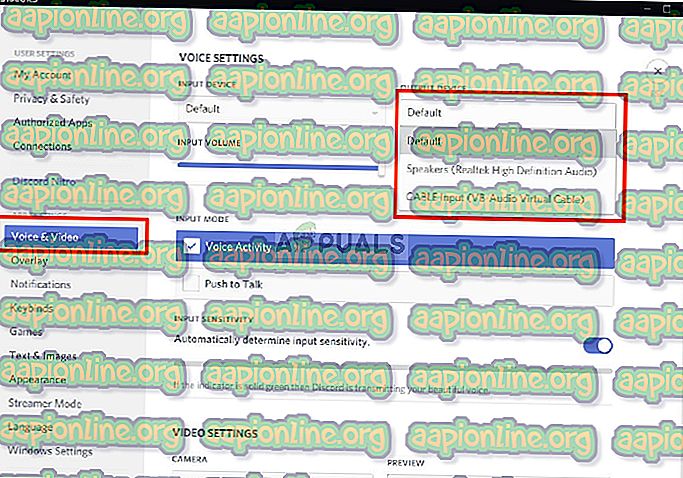
- Obavezno odaberite slušalice kao " izlazni uređaj ", a mikrofon kao " ulazni uređaj ".
Napomena: Ako ne možete pronaći slušalice ili ime mikrofona, odaberite Windows default ako ste u postavkama zvuka već isključili opciju “Stereo Mix”.
Sada pokušajte vidjeti je li problem riješen ako ovaj korak ne riješi problem, a zatim prijeđite na sljedeći.
2. rješenje: priključak na različiti audio utičnicu
Ponekad, ako koristite USB dodatak ili Audio Jack koji je ugrađen unutar vaše tipkovnice, može doći do problema. U ovom ćemo rješenju audio priključke spojiti na drugi priključak.
- Isključite i slušalice i mikrofon s tipkovnice

- Uključite mikrofon i slušalice u audio utičnice na matičnoj ploči
- Provjerite rješava li problem.
Ako ovaj korak ne riješi vaš problem, tada problem mora biti s postavkama upravljačkih programa; stoga prijeđite na sljedeće rješenje.
3. rješenje: Promjena postavki mikrofona
Postoje određene postavke mikrofona koje, kada je omogućeno, aktiviraju vaš mikrofon u svakom trenutku, pa to može uzrokovati problem miješanja ulaza s izlazom. Za ovo
- Desno - kliknite ikonu zvučnika u donjem desnom dijelu programske trake

- Odaberite opciju " Zvukovi "

- Idite na karticu " Snimanje "

- Desnom tipkom miša kliknite mikrofon i odaberite " Svojstva "
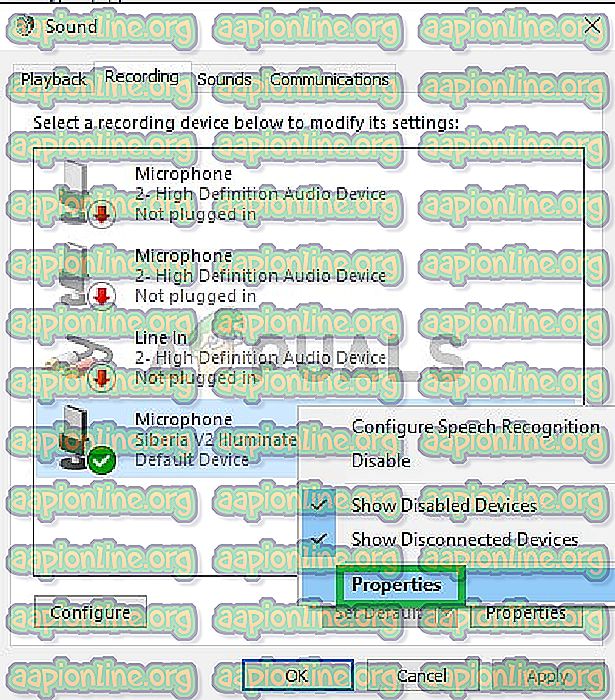
- U svojstvima mikrofona kliknite karticu " Slušaj "
- Provjerite je li potvrđen okvir " Slušaj ovaj uređaj "
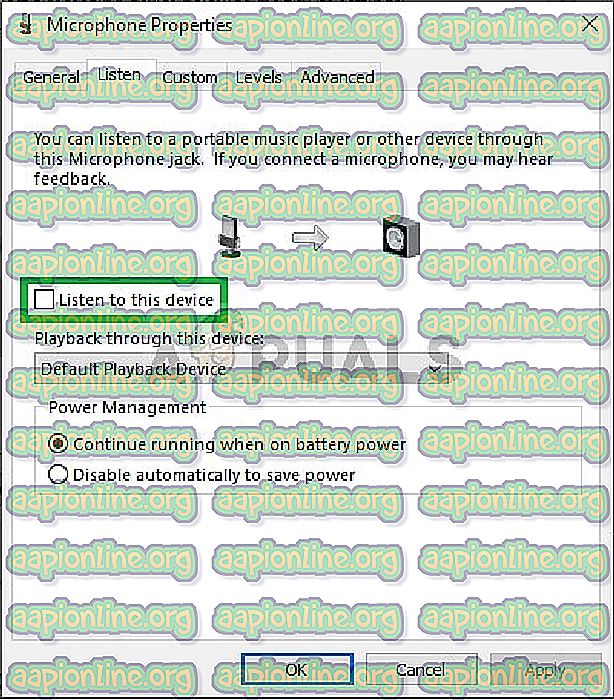
- Sada kliknite na naprednu karticu
- Provjerite jesu li potvrđene obje opcije u naslovu " Ekskluziv "
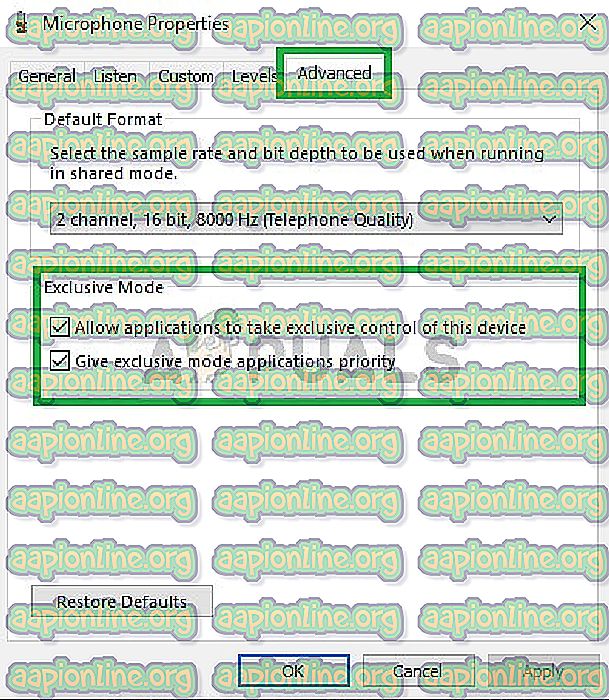
- Primijenite svoje postavke i provjerite rješava li ovaj problem.
4. rješenje: Onemogućavanje zvučnih pokretača
Posljednja opcija kojoj možemo pribjeći je da onemogućimo sve instalirane upravljačke programe osim „Windows Default Driver“ za koji
- Desno - kliknite ikonu glasnoće u donjem desnom ruku

- Odaberite opciju " Zvukovi "

- Odaberite karticu " Reprodukcija "
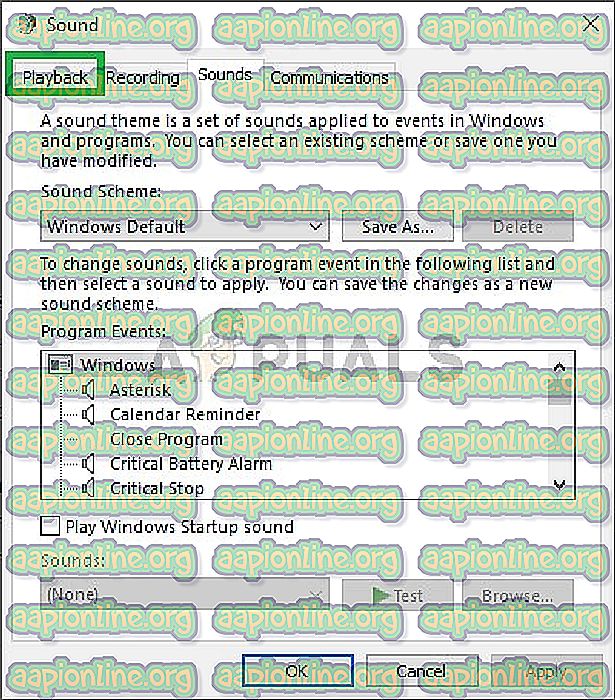
- Desnom tipkom miša kliknite i onemogućite i " Realtek " i " Nvidia High Definition " upravljačke programe.
- Ponovo pokrenite svoje računalo i provjerite rješava li ovaj problem.